У прошлости смо покрили велики бројапликације за управљање задацима, као што су ТаскЦоацх, Апп Фор Тхе Милк (десктоп апликација за познате Ремембер Тхе Милк), ПхиТодо и Доит.им. Будући да готово свака апликација тврди да је карактеристична и продуктивнија од осталих, чини се да нема ограничења у броју функција које се могу уградити у софтвер за управљање задацима. Као што смо видели запањујући број менаџера листе задатака / задатака, прилично је тешко одабрати онај који савршено одговара потребама корисника. Данас смо наишли на другог менаџера спискова обавеза који се зове Листа задатака Гуру. Осим очигледних карактеристика листе обавезаменаџер, обухвата један комплетан механизам за управљање пројектима, прилагођавање приоритетним прилагођавањима, самостално узимање белешки, подсетник задатка са буззом и хијерархијску листу задатака са огромном списком различитих икона за визуелно разликовање свих наведених задатака.
Апликација долази са лепо дизајнираниминтерфејс, коме је потребно мало времена да се упознамо. Главни прозор је подељен у три окна, укључујући главни навигатор на левој страни. На алатној траци можете додати задатак, уредити постојећи, променити приоритет, претражити белешке и задатке, штампати белешке, додавати, уређивати и брисати мапе да бисте одржали хијерархију и тако даље. Док додајете задатак, можете да поставите подсетник, придружите му белешке и одредите приоритет.
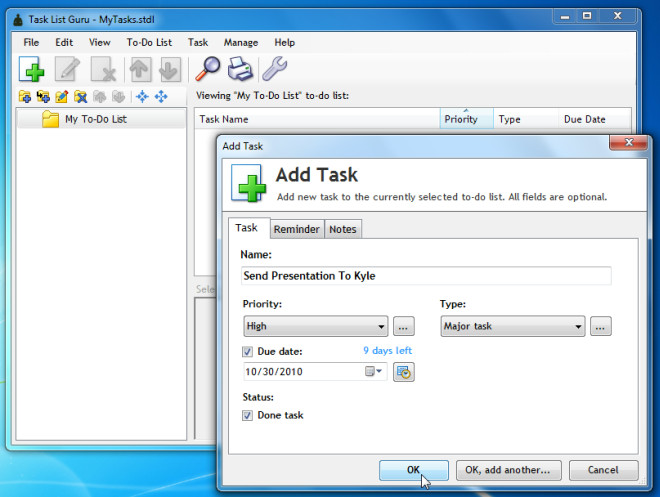
У исти прозор можете додати онолико задатака колико желите да кликнете Ок, додајте још један дугме. Након завршетка, сви задаци су наведени у главном прозору, у доњем окну можете видети и белешке одговарајућег задатка.
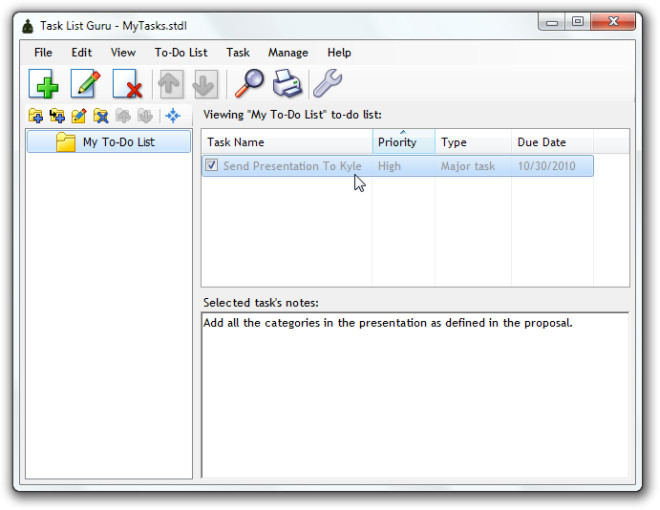
Омогућава вам да управљате свим својим задацима који паднуу једној категорији у уграђеном менаџеру спискова обавеза кликните тастер за додавање (присутан одмах испод великог новог дугмета задатака) да бисте додали нову листу обавеза, само доделите икону и додајте наслов листе обавеза да бисте је категорисали као задаци у групи.
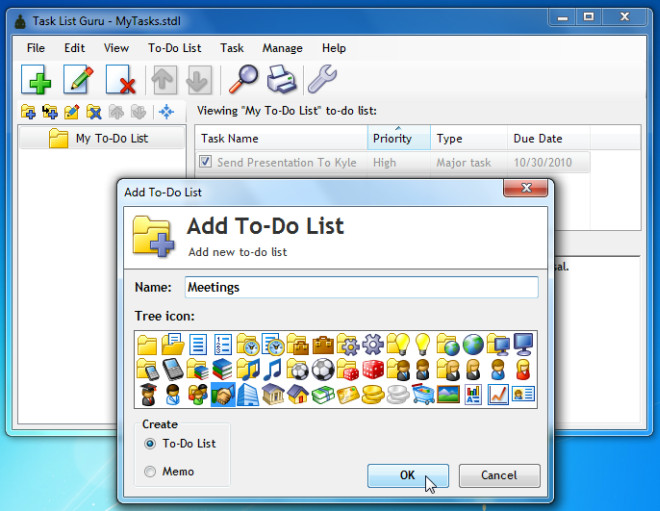
Мени десног клика на списку обавеза показује свеу основним опцијама, можете да креирате спискове обавеза у различитим хијерархијама, мењате положај, додајете под-листу листе, мењате величину икона и мењате опције Дрвета попут боје фонта, породице, боје итд.
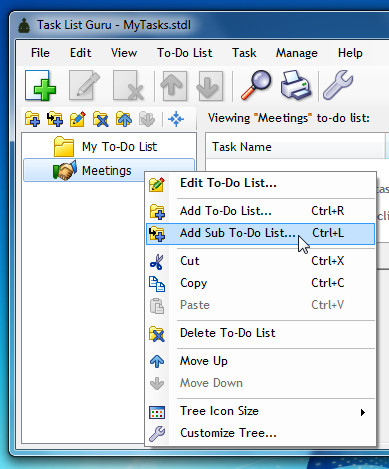
У менију за управљање пронаћи ћете опције зауправљање приоритетима, врстама задатака и ступацима. Омогућује вам додавање новог приоритета, прилагођавање постојећег и брисање приоритета. Такође можете манипулисати типовима задатака на сличан начин. Поред тога, ступци на главном сучељу такође се могу мењати према захтевима.
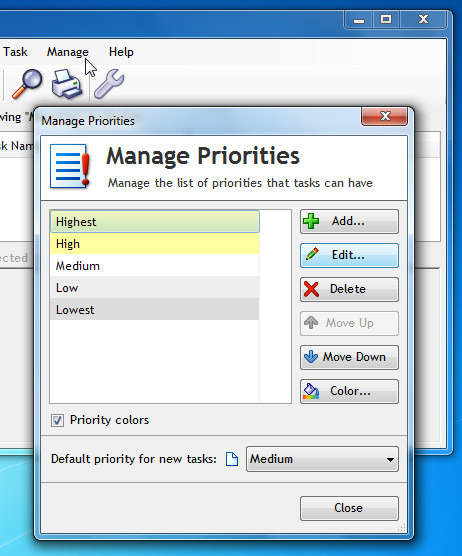
Ако га планирате користити на вишесистем, можете да користите функцију Инсталирај на УСБ уређај из менија Датотека, што вам омогућава да све задатке са сачуваним подешавањима извозите у спољни уређај за складиштење, тако да можете да увезете поставке у било који систем без да их морате ручно додавати. Овде такође можете приказати главни прозор конфигурације да бисте променили понашање и подешавања.
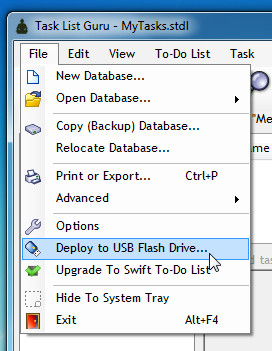
Дотакли смо само истакнуте карактеристике иопције, будући да нуди много више тога, можете видети детаљну листу функција на страници производа. Ради на Виндовс КСП / Виста / 7, тестирање је урађено на систему Виндовс 7 к86.
Преузмите листу задатака Гуру







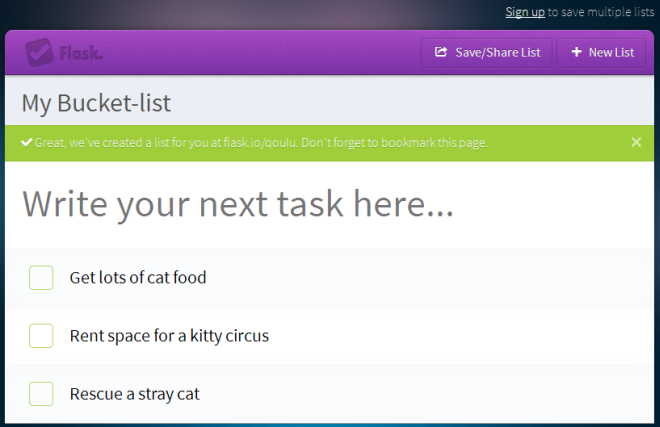




Коментари